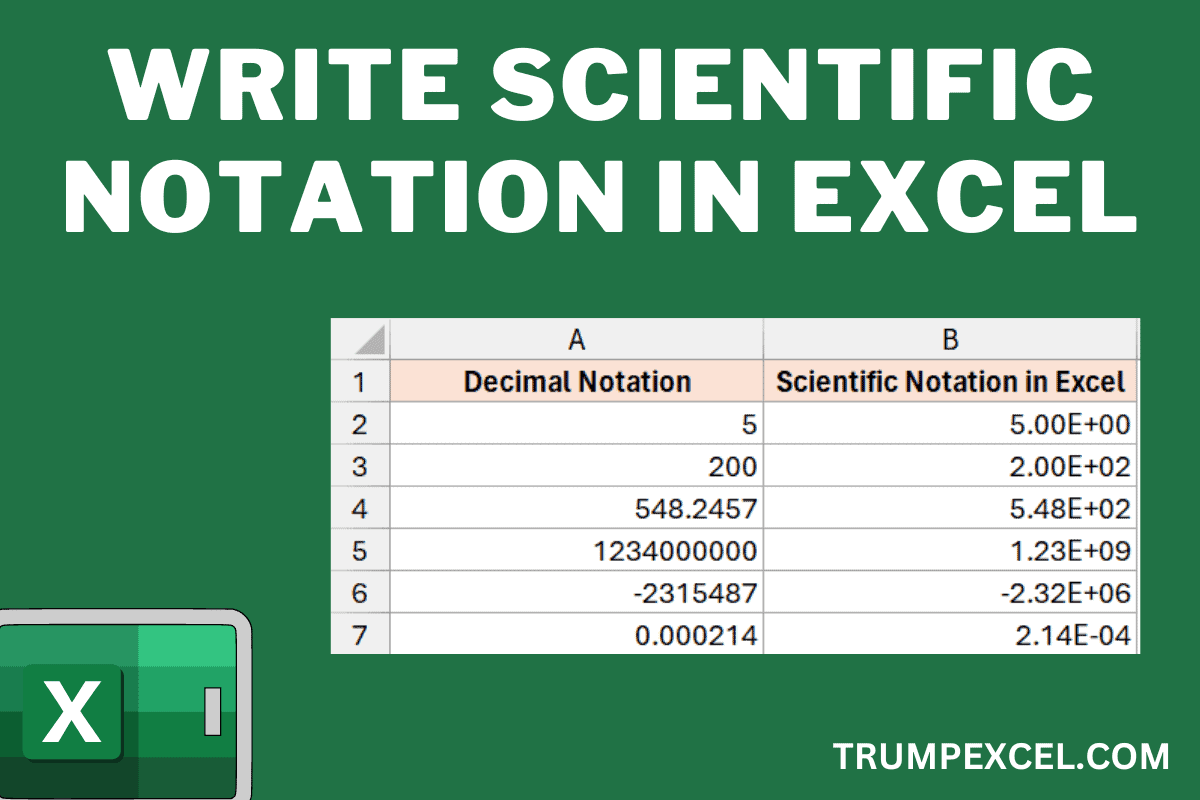如何在Excel中书写科学记数法
科学记数法是一种允许我们以一致的十进制格式书写非常大或非常小的数字的格式。
当您处理大量数字并且不希望它们在 Excel 工作表中占用大量空间时,这会很有用。
在这种情况下,您可以转换该数字的格式,以便以科学计数法显示。
在本文中,我将向您展示一些可用于在 Excel 中编写科学记数法的方法。 我还将向您展示如何设置 Excel 图表中数字的格式,以科学记数法显示它们并节省空间。
推荐:如何在Excel中创建钟形曲线
什么是科学计数法?
正如我所提到的,科学记数法允许我们以十进制格式书写非常大或非常小的数字,这种格式紧凑且更易于管理。
这是处理工程、化学、金融或数学数据时常用的数字格式。
假设你有一个数字 12485769 并且你想以科学格式显示它,那么它可以写成
1.2485769 x 10^7
或者
1.25 x 10^7
使用 Excel 时,格式变为 1.25E+07,其中 E+07 相当于将前面的值乘以 10^7
同样,可以将较小的数字(例如 0.000321)更改为 3.21E-04 在 Excel 中。
下面,我有一些示例,其中 A 列中的数字在 B 列中显示为科学计数法。请注意,这两列具有完全相同的数字(只是格式已更改)
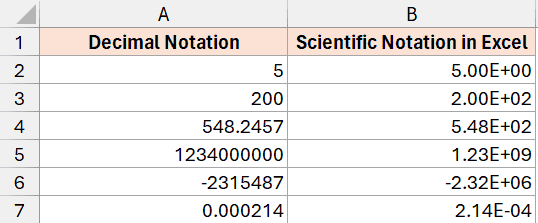
在接下来的几节中,我将向您展示可用于在 Excel 中编写科学记数法的多种方法。 通过更改单元格的格式以便数字以科学记数法显示或使用 TEXT 函数可以快速完成此操作。 我还将介绍如何使用 VBA 执行此操作。
有趣的事实:如果在 Excel 的单元格中输入长度超过 11 位的数字,它将自动转换为科学计数法格式。 但是,这在 Google 表格中不会发生。
Also read: Convert Scientific Notation to Number in Excel
通过更改单元格格式转换科学记数法的数量
在 Excel 中将数字更改为科学记数法的最简单方法是更改单元格的格式。
您可以使用 Excel 功能区中现成的科学记数法格式,也可以使用“设置单元格格式”对话框,该对话框使您可以更好地控制格式的设计方式。
使用功能区中的格式下拉菜单
下面,我有一个数据集,其中 C 列中有从地球到不同天体的距离(以英里为单位)。我想以科学计数法显示 C 列中的值。
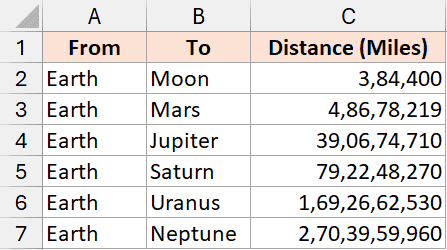
以下是将这些数字转换为科学计数法的步骤:
- 选择包含要转换为科学记数法的数字的单元格
- 单击功能区中的“主页”选项卡
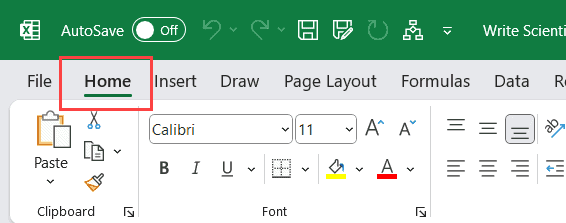
- 在数字组中,单击 数字 格式下拉菜单
- 选择 科学的 下拉菜单中的选项
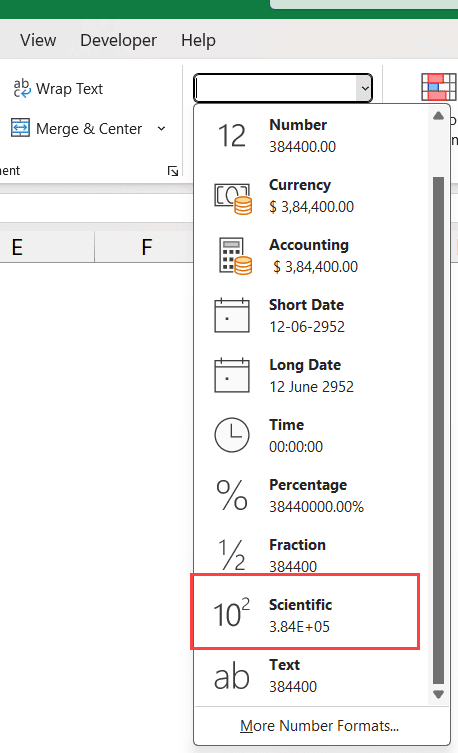
上述步骤将更改单元格的格式,以便数字现在以科学记数法格式显示。
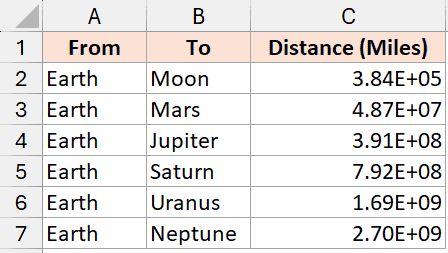
笔记:正如我已经提到的,这只会改变单元格中数字的显示方式。 它不会更改单元格中的实际值。 您可以通过选择任何单元格来确认这一点,并且您将在公式栏中看到实际值。
此方法将始终为您提供相同的科学计数法格式 – 0.00E+00(例如 3.84E+05),即小数点前一位数字和小数点后两位数字,后跟 E
如果您想决定小数点后应显示多少位,则必须使用下一个使用“设置单元格格式”对话框的方法。
使用单元格格式对话框
下面,我有相同的数据集,其中 C 列中有我想要以科学格式获取的数字。
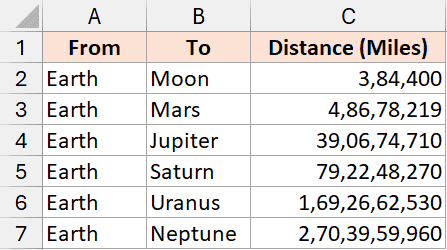
以下是执行此操作的步骤:
- 选择包含要更改为科学计数法的数字的单元格
- 按住 Control 键,然后按 1 键。 或者,您可以右键单击选定的单元格范围,然后单击“设置单元格格式”选项。
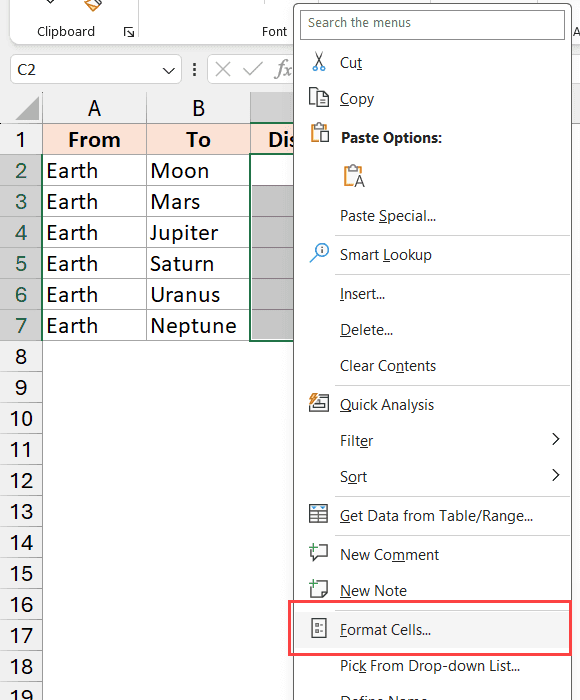
- 在打开的单元格格式对话框中,选择 数字 选项卡,然后单击“科学的‘ 选项。
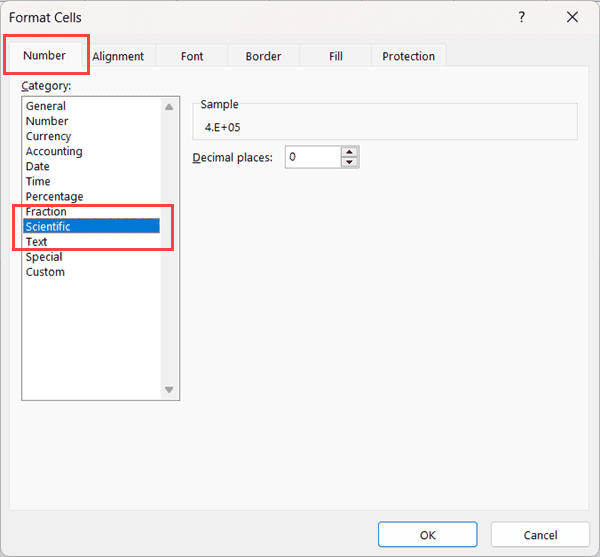
- 在科学计数法中的 E 之前指定所需的小数位数。
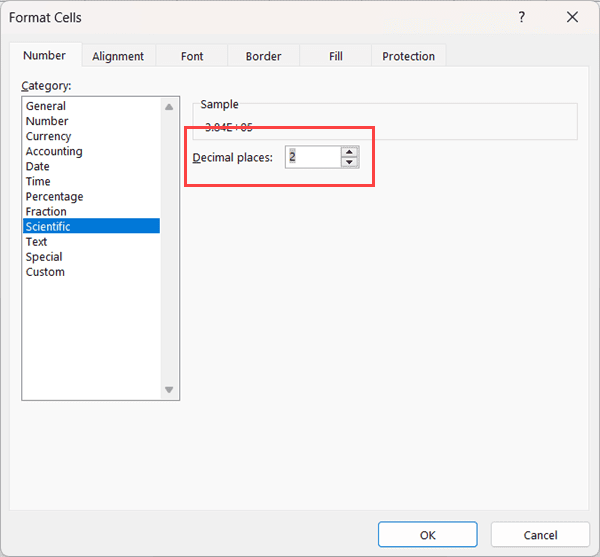
- 单击“确定”
上述步骤将更改单元格的格式并以科学记数法显示数字。
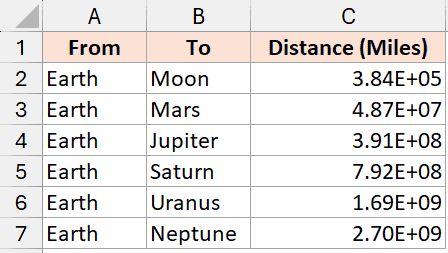
笔记:如果您需要更多地控制科学计数法的显示方式,您可以通过单击“设置单元格格式”对话框中的“自定义”选项来创建自己的格式。
Also read: How to Write Fractions in Excel
在 Excel 中获取科学记数法的快捷方式(Windows 和 Mac)
如果您需要经常在 Excel 中使用科学计数法格式,那么学习一下快捷方式会很好。
下面是Excel中进行科学记数法的快捷方式:
Control + Shift + ^
此快捷方式适用于 Windows 和 Mac。
要使用此快捷键,请首先选择包含要转换为科学记数法的数字的单元格,然后同时按住 Control 和 Shift 键,然后按 ^ 键。
额外提示:此快捷方式也适用于 Google 表格
使用TEXT函数转换科学记数法的数字
将数字转换为科学记数法的另一种方法是使用 TEXT 函数,您可以在其中指定要显示数字的格式。
下面,我有相同的数据集,其中 C 列中有数字,我想用科学计数法写入:
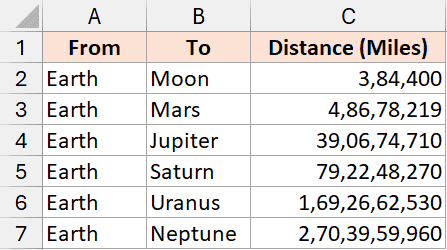
下面是我们可以用来将这些数字转换为科学格式的 TEXT 公式:
=TEXT(C2,"0.00E+00")
在单元格 D2 中输入此公式,并将其复制到该列中的所有其他单元格。
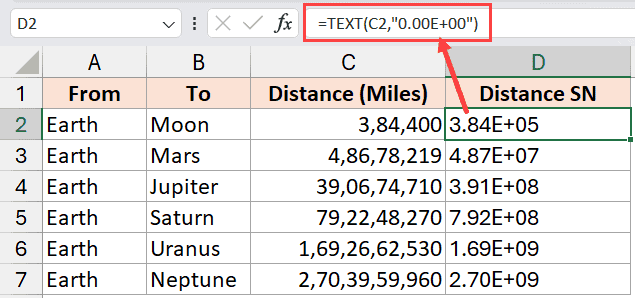
上面的 TEXT 公式有两个参数:
- 具有该编号的单元格的引用
- 您想要显示该数字的格式(在我们的示例中为 0.00E+00)。 确保格式始终用双引号引起来。
使用 TEXT 函数方法和更改单元格格式方法(前面介绍过)之间的一个主要区别是,使用 TEXT 函数方法时, 你得到的输出是一个文本字符串。
这意味着您将无法在其他数值计算中使用科学记数法作为数字。
笔记:如果您想删除/删除原始数据集,您首先必须将公式转换为静态值,然后再删除原始数据集
在 Excel 中手动输入科学记数法
如果您只想在几个单元格中输入科学计数值,您也可以手动执行此操作。
只需按以下格式输入号码:
0.00E+00
在这里,您需要使用号码中的实际数字(例如 4.87E+07),而不是零
当您在单元格中输入此科学记数法时,Excel 会识别出您希望将其显示为科学记数法,但在后端显示实际数字。
因此,当我在单元格中输入 4.87E+07 时,虽然它显示了我输入的内容,但单元格中的实际值将是 48700000。
笔记:这种方法的一个明显缺点是它是手动的,因此它最适合您只想在几个单元格中输入科学计数法的情况
使用VBA在Excel中编写科学记数法
VBA 是另一种将单元格中的数字快速转换为科学记数法的方法:
下面是执行此操作的 VBA 代码:
'Code from
Sub ConvertToScientificNotation()
Dim cell As Range
Dim selectedRange As Range
'Prompt the user to select a range
On Error Resume Next
Set selectedRange = Application.InputBox("Select a range", Type:=8)
On Error GoTo 0
'Check if the user canceled or didn't select a range
If selectedRange Is Nothing Then
MsgBox "Canceled or invalid range selected"
Exit Sub
End If
'Loop through each cell in the range sleected by the user
For Each cell In selectedRange
' Change the format to scientific notation
cell.NumberFormat = "0.00E+00"
Next cell
End Sub当您运行上述 VBA 代码时,它将要求用户选择包含数字的单元格范围,然后设置单元格格式以以科学计数法显示这些数字。
以下是有关放置此 VBA 代码的位置以及如何使用它的步骤:
- 按住 ALT 键,然后按 F11 键。 这将打开 VB 编辑器,我们将在其中放置此代码。 或者,您也可以单击“开发人员选项卡”,然后单击 Visual Basic 图标以打开 VB 编辑器
- 单击菜单中的“插入”选项
- 单击模块。 这将插入一个新模块
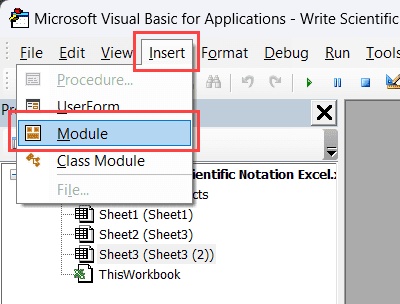
- 将上述 VBA 代码复制并粘贴到模块代码窗口中。
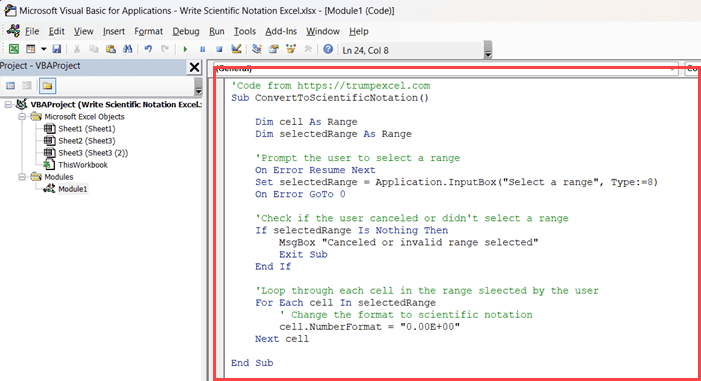
- 要运行 VBA 宏代码,请将光标放在代码中的任意位置,然后按键盘上的 F5 键。 或者,您也可以单击工具栏中的“运行子/用户表单”图标。
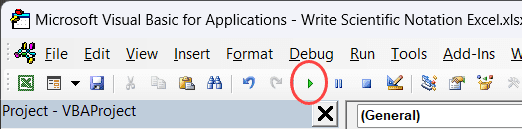
一旦运行上述 VBA 代码,它将打开一个输入框,您可以在其中选择范围,然后单击“确定”按钮。
因此,这些是您可以用来在 Excel 中编写科学记数法的一些方法。
如果您想对几个单元格执行此操作,则可以手动编写科学记数法,并且如果您已经有一组想要转换为科学记数法的数字,则可以使用本文中介绍的格式化方法。
有关 Excel 中科学记数法的常见问题
在本节中,我回答了人们在 Excel 中使用科学记数法时经常遇到的一些常见问题。
Excel 中没有 E 可以使用科学记数法吗?
我认为这是不可能的。 Excel 中的科学记数法仅在添加 E 时才起作用(其中 E+ 的作用类似于 10^)。 例如,1.25 x 10^7 在 Excel 中写为 1.25E+07。
我尝试寻找解决方法,但找不到。 如果您知道,或者找到解决方法,请在评论部分告诉我。
您可以在计算中使用带有科学格式数字的单元格吗?
是的,您可以在计算中使用带有科学格式数字的单元格。 当您以科学格式显示数字时,它只会更改数字的显示方式,而不更改单元格中的实际数字。
一个例外是,当您的科学记数法是给出文本字符串的公式的结果时,或者当您手动输入它并在其前面加上撇号时。
为什么我看到井号/井号 (#) 而不是科学记数法?
最有可能的是,这是因为您的列宽不够大,无法容纳整个符号。 要解决此问题,请尝试增加列宽。
Excel中可以关闭科学计数法格式吗?
不,它无法关闭。 但是,如果您将数字导入到 Excel 工作表中,并且不希望将这些数字转换为科学记数法,则解决方法是首先将单元格格式设置为数字或文本,然后复制这些大数字。